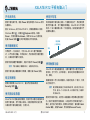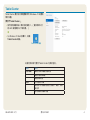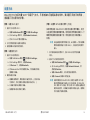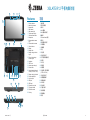1
XSLATE R12 入门 型号 iX125R1
XSLATE R12 平板电脑入门
锁定和解锁
要锁定和解锁 XSLATE R12,请按平板电脑左侧的
Security 按钮 。
使用触摸功能
XSLATE R12 配备触摸功能,这意味着您可以使用手指选
择项目、打开文件、放大和缩小、滚动浏览浏览器窗口和文
档,等等。
触摸功能的工作方式如同鼠标。轻触可选择一个项目,而双
击可将其打开。
提示
要使用触摸功能打开右键单击菜单,请在显示屏上按
手指,直至一个正方形出现。此时提起手指,快捷菜
单便会出现。
校准手写笔和手指,以便可以在触摸屏上更准确地检测到它
们。首次开始使用平板电脑时,以及指针与手写笔或手指不一
致时,就可执行此类校准。要启动应用程序,请轻触 Tablet
Center 磁贴,轻触 Tablet,然后轻触 Pen and Touch。
使用手写笔
传统电脑和平板电脑之间的一个重要区别在于,您经常使用
数字手写输入笔,而不是鼠标和键盘。XSLATE R12 手写笔
具有一个压力敏感笔尖和一个功能按钮。按功能按钮相当于
右键单击鼠标。
功能按钮
(右键单击)
笔尖
使用睡眠模式
当您离开一小段时间时,可将 XSLATE R12 置于睡眠模
式,以节省电池电量。当您返回时,平板电脑可快速恢复活
动,且桌面与您离开时相同。
要将平板电脑置于睡眠模式,请按下再松开 Power 按钮 。
注意 平板电脑处于睡眠模式时,电源按钮将闪烁。
要将平板电脑从睡眠模式中唤醒,请再次按 Power 按钮。
开机和关机
要将平板电脑开机,请按 Power 按钮并等待 Windows 出现
在屏幕上。
要从 Windows
®
关闭 XSLATE R12,请轻触屏幕左上角的
Windows 图标 ,或者按 Keyboard 按钮。轻触
Power,然后轻触 Shut down。如果 Windows 没有响应,
则按 Power 按钮 约五秒钟强制关闭平板电脑。
使用指纹读取器
XSLATE R12 配备指纹读取器,因此您可以通过扫描指纹来
登录平板电脑,而不用输入密码。这将提供额外的安全层,
也是登录平板电脑的快速、方便方式。

按 按住
按钮 1 Tablet Center Windows
®
Journal
按钮 2 xCapture Pro™ 应用程序 Pictures 目录
按钮 3
平板电脑设置或条码读取器(如果配
备 SlateMate™ 选件)
屏幕上的键盘
检查电池电量
要检查剩余的电池电源,请轻触 Windows 通知区域中的电
源指示器。此图标会更改外观,具体取决于平板电脑是插入
电源还是利用电池运行。
如果平板电脑插入了电源,请轻触插头图标 。
如果是使用电池供电,请轻触电池图标 。
平板电脑电池背面的五个指示灯也指明电池电量,从一个绿
色指示灯(已充电 20%)到五个绿色指示灯(充满电)。按
指示灯右侧的按钮可查看剩余电量。
电池电量指示灯
按下可查看电量指示灯。
2
XSLATE R12 入门 型号 iX125R1
使用 XSLATE R12 前面的 LED 功能按钮
平板电脑前面的 LED 功能按钮提供许多无需使用手写笔的功能。对于某些操作,可按一个功能按钮。对于其他操作,可按
住功能按钮。这些操作列在此表中。您也可以自定义按钮来执行可满足您需求的按钮。
按钮 3
按钮 1
按钮 2

3
XSLATE R12 入门 型号 iX125R1
文档摄像头
使用文档摄像头
XSLATE R12 配有集成 8 百万像素自动对焦摄像头。您可
以使用此摄像头拍摄照片和将照片保存在平板电脑上摄像头
镜头位于装置背面,包含一个照明灯来照亮主体。
要拍摄照片:
1. 保持摄像头稳定并让镜头对准对象。
2. 按 LED 功能按钮 2 一次,以激活 xCapture Pro™ 应用
程序。
3. 按 Camera 图标
以拍摄照片。
使用 Web 摄像头
XSLATE R12 还有一个 2 百万像素 Web 摄像头,支持彩色
图像和流传输视频。Web 摄像头位于平板电脑正面的顶部
中心区域。
要启动 Web 摄像头,请遵循所使用软件的说明。
Web 摄像头

4
XSLATE R12 入门 型号 iX125R1
此表列出某些可使用 Tablet Center 完成的任务。
类别 任务
平板电脑 调整手写笔和触摸功能设置
配置平板电脑设置
配置无线设置
电源 打开或关闭设备
更改按下时电源按钮将执行的操作:睡眠、休眠
或关闭
访问高级电源管理设置
Tablet Center
Tablet Center 提供访问和配置最常用 Windows
®
10 设置的
集中位置。
要打开 Tablet Center:
• 按平板电脑前面左上角的功能按钮 1。(请参阅第 3 页
的 LED 按钮图形以了解位置。)
或
• 从 Windows 10 Start 屏幕中,轻触
Tablet Center 磁贴。
Tablet Center 磁贴

5
XSLATE R12 入门 型号 iX125R1
步骤:设置 Wi-Fi 技术
1. 按如下方式启用 Wi-Fi:
a. 轻触 Notications 图标 并轻触 All settings。
b. 在 All settings 菜单中,轻触 Network Internet。
c. 将 Wi-Fi On/O 滑块滑到 On。
2. 从可用网络列表中选择无线网络。
3. 按照屏幕上的说明进行操作。
步骤:设置蓝牙技术
1. 按如下方式启用蓝牙:
a. 轻触 Notications 图标
并轻触 All settings。
b. 在 All settings 菜单中,轻触 Devices。
c. 在 Devices 下,轻触 Bluetooth。
d. 将 Bluetooth On/O 滑块滑到 On,平板电脑将开始
搜索蓝牙设备。
2. 要添加蓝牙设备:
a. 根据制造商说明,确保蓝牙设备可发现。(蓝牙设备
可发现时,将对范围内的其他蓝牙设备可见。)
b. 从设备列表中选择蓝牙设备。
c. 按照屏幕上的说明进行操作。
步骤:设置带 GPS 的移动宽带(可选)
如果您购买的 XSLATE R12 具有可选移动宽带模块,则可
以连接到全球高速蜂窝网络。利用移动宽带模块和其中一个
蜂窝网络提供商的数据计划,您将拥有完全互联网接入
权限。
注意 在连接到移动宽带网络之前,必须具有一个有效的蜂
窝网络提供商帐户且有 SIM 卡,才能进行移动宽带
接入。
1. 在平板电脑关机的情况下,插入 SIM 卡并将平板电脑
开机。
2. 按如下方式启用移动宽带:
a. 轻触 Notications 图标
并轻触 All settings。
b. 在 All settings 菜单中,轻触 Network Internet,然
后轻触 Cellular。
c. 轻触 Cellular 图标,从而显示服务提供商。
d. 轻触 Connect 按钮以进行连接。
注意 如果您购买的 XSLATE R12 具有可选的带 GPS 的
移动宽带模块或可选的分立 GPS 模块,则 XSLATE
R12 具有 GPS 功能。您可以将 GPS 与首选地图应用
程序结合使用,以便查找当前和目的地地点。请参阅
用户指南了解其他信息。
设置无线
XSLATE R12 包括内置 Wi-Fi
®
和蓝牙
®
技术。平板电脑也可能配备移动宽带。要设置可用的无线网络,
请遵循下列过程中的步骤。

要打开屏幕上的键盘,您可以:
• 轻触 Windows 通知区域中的 Keyboard 图标 。
或
• 轻触文本字段,如 Web 浏览器中的 URL 字段。
默认屏幕上的键盘将出现在屏幕底部。您可以将其移到不同
的位置。
要打开手写面板:
1. 在屏幕上的键盘中,按住键盘右下角的 Keyboard 图标。
2. 在弹出的图标面板中,轻触 Handwriting Panel 图标
。
手写面板将出现在屏幕底部。
使用数字手写输入笔开始在手写面板中书写。软件会将您的
手写内容转换为文本。
提示 您书写得越多,Windows
®
10 检测您的手写风格就会越
准确。
除了默认屏幕上的键盘之外,Windows
®
10 还提供其他键盘
布局用于输入文本。您可以使用提供附加键的扩展键盘,或
者包括数字小键盘的键盘。
要关闭屏幕上的键盘或手写面板,请轻触右上角的 Close 图
标 。要将屏幕上的键盘或手写面板最小化,请轻触右上角
的最小化图标 。
扩展键盘
手写面板
6
XSLATE R12 入门 型号 iX125R1
使用输入面板或屏幕上的键盘输入文本
要在 XSLATE R12 中输入文本,您可以从两个不同的方法中选择。您可以使用屏幕上的触摸键盘或手写面板。

7
XSLATE R12 入门 型号 iX125R1
提示
遵循以下提示以充分利用 XSLATE R12。
手写笔和触摸功能提示
• 您可以从使用右手更改为使用左手。在 Tablet Center
中,轻触 Tablet PC Settings,轻触 Other 选项卡,然
后轻触 Left-handed。
• 您可以使用一次轻触(而非两次)打开项目,以及通过指
向某个项目来选择项目。
从 Control Panel 中,轻触 Folder Options。轻触
Single-click to open an item (point to select)。
电池提示
• 交流电源可用时,请使用交流电源。XSLATE R12 插入
了电源时,将会在使用过程中为电池充电。
• 未使用时将平板电脑置于睡眠模式。
• 停止不必要的后台应用程序和进程。
• 不使用时,使用 Tablet Center Power 类别禁用无线适
配器。
• 将显示屏亮度设置为在不活动特定分钟数后自动变暗,方
法是选择 Tablet Center Power 类别。轻触 Power,轻
触 Advanced,然后轻触 Choose when to turn o the
display。
• 使用移动宽带时,将 XSLATE R12 更新电子邮件和其他
互联网应用程序的频率降低为每半小时或更长时间一次。
• 在知道信号不可用时禁用移动宽带。
• 每个月养护电池一次。要养护电池,请使用电池电量运行
平板电脑,直至电池电量低于 20%。
• 要长期存储,请先确保电池电量介于 20-40%,再将其从
平板电脑 PC 中拆下。
一般提示
• 仅在显示屏上使用 XSLATE R12 数字手写输入笔或手
指。平板电脑 PC 不响应任何其他类型的手写笔或触笔。
• 连接手写笔挂绳时,将挂绳的一端滑穿过手写笔尾的孔,
然后将手写笔穿过圆环拉出,直到张紧。然后将挂绳的
另一端穿过连接点,然后将手写笔穿过圆环拉出,直到
张紧。
• 不使用时将手写笔存放入笔座。要存放手写笔,请将其插
入笔座中,轻按至听到咔哒声。要取下手写笔,请按它至
弹出。如果连接了挂绳,请先按手写笔再将其拉出,一定
不要使用挂绳将其拉出。
• 使用提供的显示屏抹布擦拭显示屏,以清洁显示屏上的指
纹和污迹。如果需要,使用 Zebra 推荐的清洗液来清洁
显示屏。将清洗液喷在抹布上,然后擦拭显示屏。请参阅
我们网站上的经测试清洗液的推荐列表。
• XSLATE R12 的序列号位于电池槽中。
了解更多信息
要获得有关平板电脑的更多详细信息,请访问
www.zebra.com 。您可以在 www.zebra.com\xr12-info 中下
载适用于 Windows 10 的 XSLATE R12 用户指南。
ZEBRA 和标志性的 Zebra 斑马头像是 Zebra Technologies Corporation 在全球许多司法管辖区内注册的商标。所有其他商标均为其各自所有者的财产。©2019 Zebra Technologies Corporation 和/
或其子公司。保留所有权利。
MN-003657-01ZHCN 版本 A 2019 年 7 月

8
XSLATE R12 入门
型号 iX125R1
XSLATE R12 平板电脑功能
1
3
4
5
2
6
7
12
13
16
20
19
21
22
24
25
26
27
28
29
23
14
15
10
9
8
11
1 功能按钮
2 环境光传感器
3 麦克风
4 Web 摄像头
5 Web 摄像头照明灯
6 触摸屏
7 Windows Home 按钮
8 麦克风
9 文档摄像头照明灯
10 文档摄像头
11 音量按钮
12 电池
13 电池闩锁
14 电池充电指示灯
15 按下可查看电量指示灯
16 扬声器
17 SSD 盖
18 天线通孔
19 电源按钮
20 安全按钮 - 锁定和解锁
(CTRL+ALT+Del)
21 电池充电指示灯
22 电源适配器端口
23 音频输出端口
24 USB 端口
25 HDMI 端口
26 扩展输入端口
27 指纹读取器
28 笔挂绳锚点
29 笔槽
功能
18
17
1 Function buttons
2 Ambient light sensor
3 Microphones
4 Web camera
5 Web camera light
6 Touchscreen display
7 Windows Home button
8 Microphone
9 Documentation camera
light
10 Documentation camera
11 Volume buttons
12 Battery
13 Battery latch
14 Battery charge indicator
lights
15 Press to view charge
indicator lights
16 Speakers
17 SSD Cover
18 Antenna pass-through
19 Power button
20 Security button-Lock and
Unlock (CTRL+ALT+Del)
21 Battery charging indicator
22 Power adapter port
23 Audio out port
24 USB port
25 HDMI port
26 Expansion input port
27 Fingerprint reader
28 Pen tether anchor
29 Pen bay
Fea tur es
-
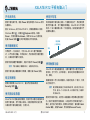 1
1
-
 2
2
-
 3
3
-
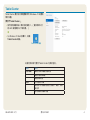 4
4
-
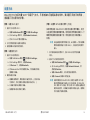 5
5
-
 6
6
-
 7
7
-
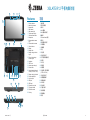 8
8